Tableau de bord de l’équipe Performance – Performance de l’équipe de chiffre d’affaires par jour, par heure, les commentaires des commentaires, le temps en fonction, les ventes par heure
Créé par: mahesnrm
À propos du tableau de bord:
Ce tableau de bord montre les performances de l’équipe en fonction des revenus par jour, des revenus par heure, des commentaires des commentaires, du temps passé au bureau, des ventes par heure.
Le tableau de bord contient 5 graphiques interactifs pour afficher les informations à la direction.Il y a 5 tableaux croisés dynamiques utilisés et un segment, qui est lié à tous les pivots pour fournir de l’interactivité dans le rapport.
La beauté de ce tableau de bord est qu’un seul slicer est utilisé pour mettre à jour les informations.Tous les graphiques sont mis à jour de manière dynamique lorsque nous sélectionnons une équipe. L’accent est mis sur la transparence totale des performances de l’équipe.
Il existe de nombreuses façons de visualiser les données de performance de l’équipe pour comprendre les réalisations des différentes équipes. En octobre, l’équipe du forum Excel * a lancé un tableau de bord dans lequel vous êtes invité à visualiser des données à l’aide d’exemples de données. Le défi a généré un énorme frisson dans la communauté et a obtenu 118 entrées incroyables.
Merci à tous d’avoir participé et d’avoir fait de cette expérience une expérience d’apprentissage énorme pour tous. L’équipe du forum Excel a appris plusieurs astuces de tableau de bord et de graphique utiles.
Dans cet article, nous allons vous montrer les étapes de création de ce tableau de bord.
Voyons à quoi ressemble le tableau de bord réalisé par Mahesnrm:
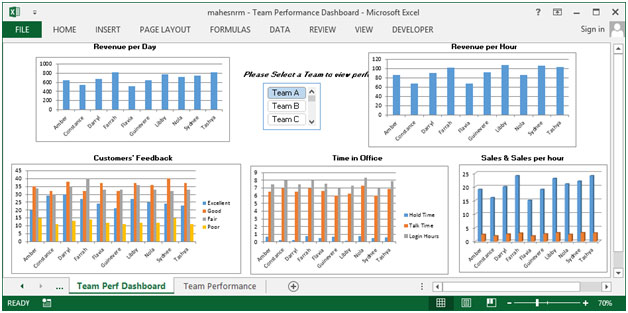
Nous avons divisé ce tableau de bord en 6 sections d’informations. Jetons un coup d’œil à chacun d’eux séparément.
Section 1:
L’image suivante est celle du slicer, qui est le cœur de ce tableau de bord. Le slicer est lié à tous les pivots et lorsque nous sélectionnons une équipe, toutes les informations relatives à cette équipe dans les 5 graphiques seront mises à jour dynamiquement.
De cette façon, on peut faire autant de pivots à partir de différentes directions et les relier avec un slicer pour fournir des fonctionnalités interactives.
Section2:
Cette section couvre les informations sur les revenus par jour selon la sélection de l’équipe dans le slicer.
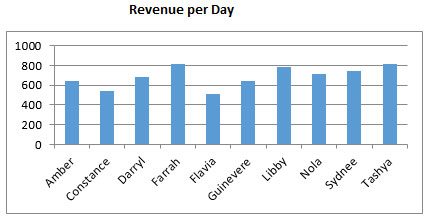
Nous pouvons sélectionner n’importe quelle combinaison de l’équipe et ce graphique sera mis à jour automatiquement.
Section 3:
Dans cette section, les revenus par heure de l’équipe sélectionnée seront mis à jour.
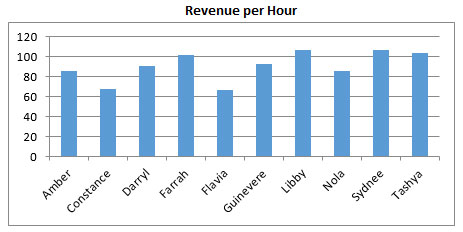
Section 4:
Cette section couvre les informations des commentaires des clients, qu’ils soient excellents, bons, passables ou médiocres pour les membres de l’équipe sélectionnés. L’image suivante montre le rapport de commentaires de l’équipe sélectionnée.
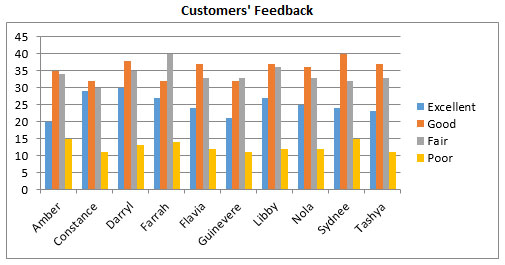
Section 5:
L’image ci-dessous montre le temps total au bureau par équipe sur la base du temps d’attente, du temps de conversation et des heures de connexion. Il s’agit d’un histogramme et toutes les barres ont des couleurs différentes pour une meilleure visualisation.
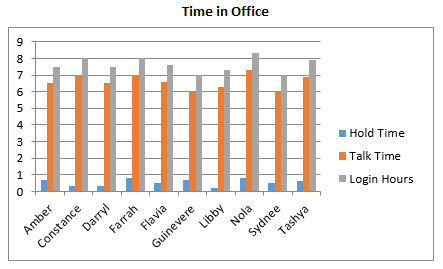
Section 6:
Cette section couvre les ventes par heure pour l’équipe sélectionnée.
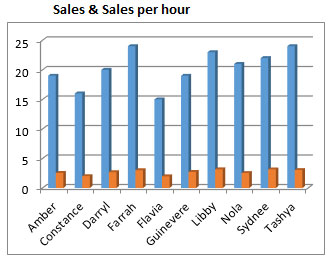
En utilisant ce tableau de bord, nous pouvons obtenir une vue claire de la performance de l’équipe et ainsi nous pouvons obtenir les informations de différents points de vue.